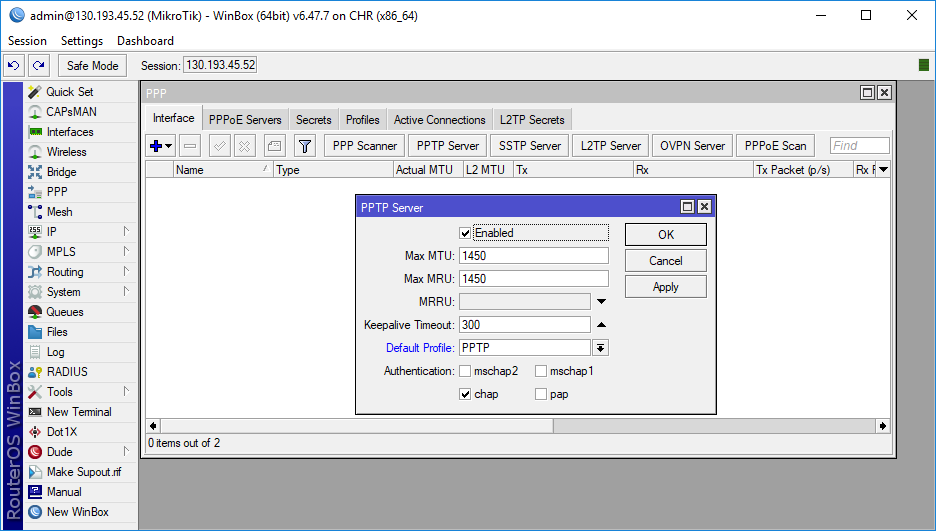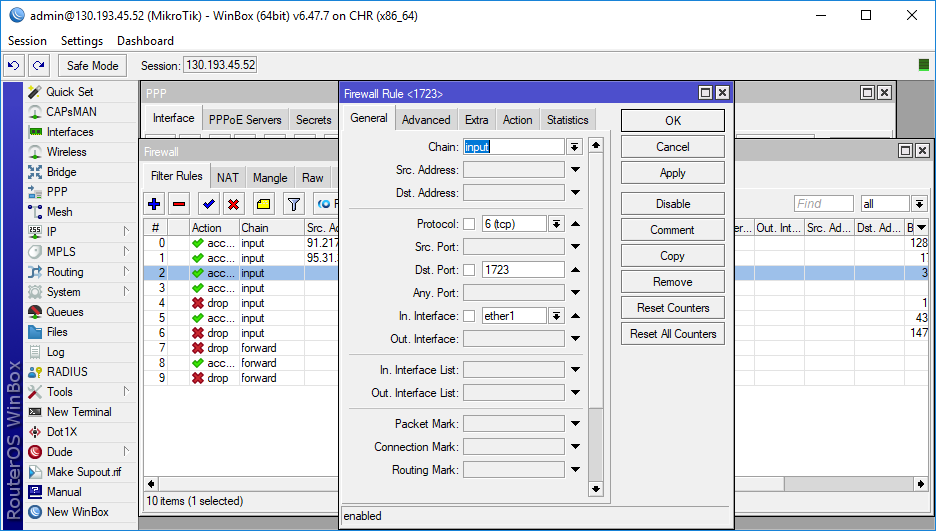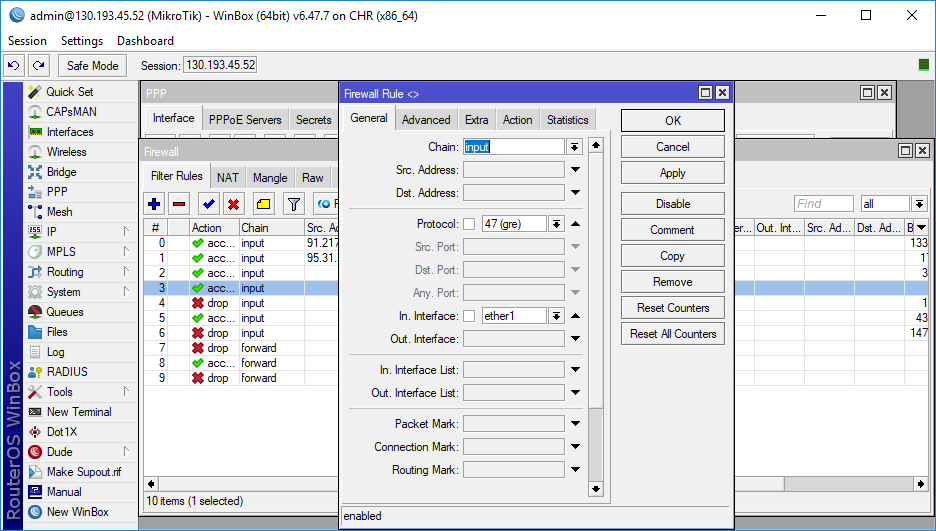Общие сведения
Avanpost FAM позволяет обеспечить 2FA для пользователей, выполняющих подключение при помощи стандартного VPN-клиента операционной системы (например, Microsoft Windows VPN) к VPN-серверу на базе Mikrotik, в частности в текущей инструкции – с использованием протокола PPTP. В инструкции описывается настройка 2FA для Mikrotik VPN с использованием RADIUS-сервера Avanpost FAM и различные сценарии использования 2FA для Mikrotik VPN.
Сценарий взаимодействия Mikrotik VPN с Avanpost FAM для аутентификации:
- Пользователь подключается к VPN, вводит логин и пароль в стандартный VPN-клиент операционной системы. VPN-клиент подключается к VPN-серверу на базе Mikrotik.
- Mikrotik по протоколу RADIUS подключается к службе RADIUS Avanpost FAM, выполняет проверку логина и пароля по одному из настроенных методов аутентификации RADIUS-протокола.
- Если для Mikrotik на стороне Avanpost FAM настроена проверка дополнительных факторов аутентификации, то Mikrotik запрашивает у пользователя проверку этих факторов в фоновом режиме.
- После успешной проверки аутентификаторов в соответствии с настроенным сценарием аутентификации пользователь успешно подключен к VPN.
Для Mikrotik VPN в качестве второго фактора (2FA) возможно использование следующих методов аутентификации:
Для выполнения настройки 2FA в Mikrotik VPN в соответствии с настоящей инструкцией должны быть выполнены следующие предварительные условия:
- Установлен в сети Mikrotik, настроен VPN-сервер.
- Установлен АРМ с VPN-клиентом, который может выполнить подключение по VPN к Mikrotik VPN.
- Установлен в сети компонент Avanpost FAM Server.
Если необходима аутентификация через:
- Мобильное приложение Avanpost Authenticator, то требуется установить компонент Avanpost FAM Mobile Authenticator Service;
- Telegram, то требуется настроить подключение к Telegram Bot API;
- Мобильное приложение SafeTech PayControl, то требуется установить сервер SafeTech PayControl.
Настройка
Настройка подключения Mikrotik к RADIUS-серверу Avanpost FAM
На стороне Mikrotik необходимо выполнить следующие настройки:
- Создать пул адресов для VPN подключений (IP-Pool).
- Создать профиль PPTP подключения (PPP-Profiles).
- Включить PPTP сервер (PPTP, вкладка Interface, кнопка PPTP server).
Активировать флаг «Enabled».
Указать параметры:
- Default Profile – PPTP;
- Authentication – флаг CHAP:- В IP-Firewall создать правила.
- первое разрешает входящие подключения по протоколу TCP на порту 1723:
- второе правило разрешает GRE: Настроить подключение к RADIUS-серверу системы Avanpost FAM:
На вкладке RADIUS добавить RADIUS server:
- сервис - указать «ppp»;
- заполнить поля адреса RADIUS сервера;
- протокол оставить UDP;
- указать секрет;
- порты стандартные;
- увеличить время таймаута сервера (от 30 секунд и более).
Настройка на стороне Avanpost FAM
На стороне административной консоли Avanpost FAM необходимо выполнить следующие настройки:
- Создать и настроить приложение с типом RADIUS, указав для него в карточке приложения на вкладке «Настройки»:
- Флаг
IP-адрес как идентификатор– выключен. NAS IP (Source IP)–IP-адрес сервера Mikrotik.- Протокол аутентификации –
CHAP. - Флаг
Поддержка Access-Challenge– выключен.
- Флаг
- В разделе «Разделяемые секреты RADIUS» создать RADIUS-секрет, указав для него в IP-адрес с маской подсети сервера Mikrotik VPN либо подсеть (диапазон IP-адресов), из которой обращается Mikrotik VPN.
- Создать и настроить группу доступа, добавив в неё созданное приложение и пользователей, которые должны иметь доступ к приложению.
Проверка настройки
- Запустить системный VPN-клиент, в котором заданы параметры подключения к VPN на базе Mikrotik.
- Указать логин и пароль.
Если требуется - выполнить дополнительную аутентификацию в соответствии с настроенным сценарием аутентификации.
В результате пользователь должен быть успешно подключен к VPN на базе Mikrotik.
Сценарии использования
Загрузка пользователей Mikrotik VPN из домена (LDAP)
Чтобы пользователи из домена проходили 2FA/MFA при аутентификации в Mikrotik VPN, необходимо использовать встроенную в Avanpost FAM функцию интеграции с LDAP-каталогами (Microsoft Active Directory, FreeIPA, openldap, Avanpost DS и т.д.). В рамках этой функции можно настроить LDAP-фильтры, которые обеспечат загрузку в Avanpost FAM только тех пользователей, которые будут использовать 2FA/MFA/SSO в Mikrotik VPN. Таким образом можно подключить несколько доменов.
Контроль попыток аутентификации пользователей к Mikrotik VPN через Avanpost FAM
Для контроля попыток аутентификации в Mikrotik VPN необходимо использовать журнал событий безопасности, доступный в административном интерфейсе системы и посредством syslog.
Управление доступом пользователей к Mikrotik VPN через Avanpost FAM
Для предоставления доступа пользователю его необходимо включить в группу, которая имеет доступ к созданному приложению. Также можно реализовать автоматическое включение/исключение пользователя из группы в рамках синхронизации с LDAP-каталогом.
Для отзыва доступа у пользователя необходимо исключить его из группы, которая имеет доступ к созданному приложению.
Аутентификация в Mikrotik VPN с 2FA при помощи push-подтверждения в мобильном приложении-аутентификаторе Avanpost Authenticator
Для Mikrotik VPN доступно использование push-аутентификации через мобильное приложение Avanpost Authenticator.
Управление доступом пользователей к Mikrotik VPN через домен (LDAP)
Avanpost FAM в рамках интеграции с LDAP-каталогом (Microsoft Active Directory, FreeIPA, openldap, Avanpost DS и т.д.) обеспечивает автоматизацию управления членством пользователей Mikrotik VPN в группах Avanpost FAM путём синхронизации членства пользователей в группах Avanpost FAM на основе членства пользователей домена в доменных группах.
Управление вторым фактором (2FA) для Mikrotik VPN через Avanpost FAM
Для настройки второго фактора, который будет использоваться для приложения Mikrotik VPN, необходимо перейти в административной консоли в карточку приложения на вкладку «MFA». В качестве первого шага аутентификации необходимо указать метод – Password. В качестве второго шага можно выбрать один из следующих факторов:
Управление вторым фактором (2FA) для отдельных групп сотрудников, подключающихся к Mikrotik VPN, через Avanpost FAM
Необходимо в административной консоли Avanpost FAM перейти в карточку группы на вкладку «MFA» и настроить дополнительный сценарий аутентификации. Пользователи, входящие в указанную группу, будут проходить аутентификацию с использованием второго фактора, заданного на указанной вкладке. Таким образом можно определить специфический сценарий 2FA для администраторов и других привилегированных пользователей, подключающихся к OpenVPN.
Аутентификация в Mikrotik VPN пользователя без настроенного второго фактора (2FA)
Если у пользователя не привязан аутентификатор, обязательный для подключения к OpenVPN, то система не сможет выполнить привязку аутентификатора в режиме диалога, так как Mikrotik VPN не поддерживает Access-Challenge. В этом случае следует планировать привязку аутентификаторов пользователей другими средствами.
Изменение метода проверки пароля в рамках RADIUS для Mikrotik VPN
Mikrotik VPN поддерживает следующие RADIUS-методы проверки пароля RADIUS-сервера Avanpost FAM:
- PAP;
- CHAP.